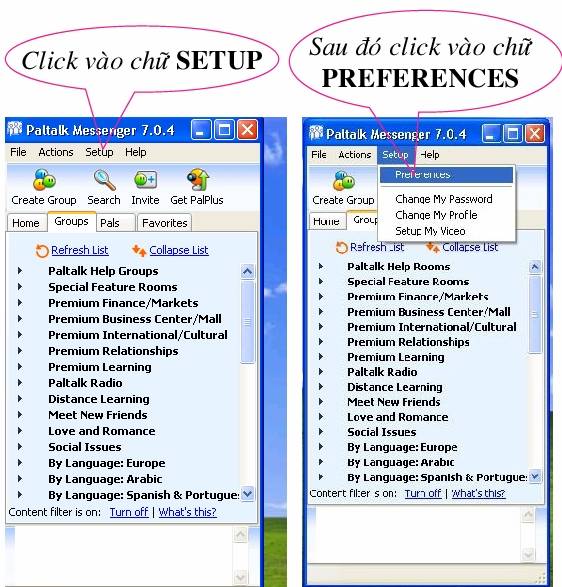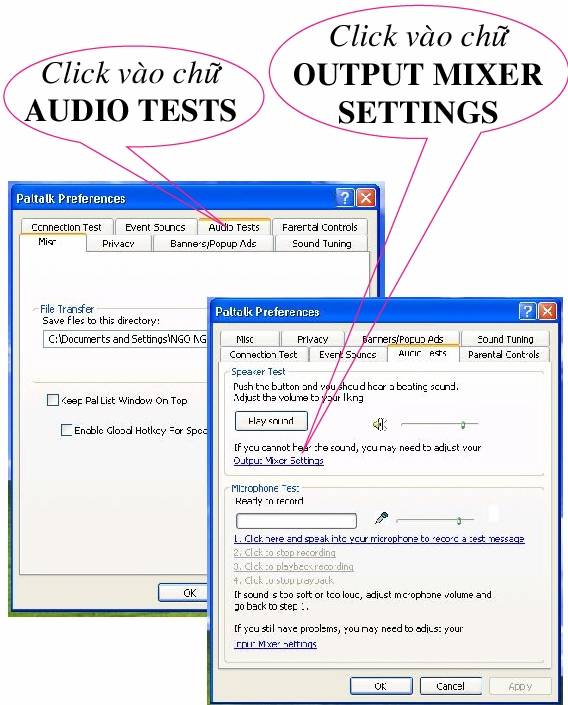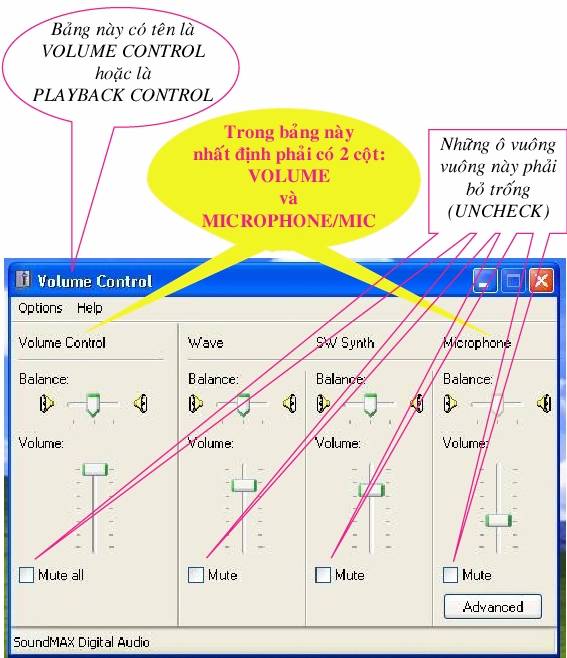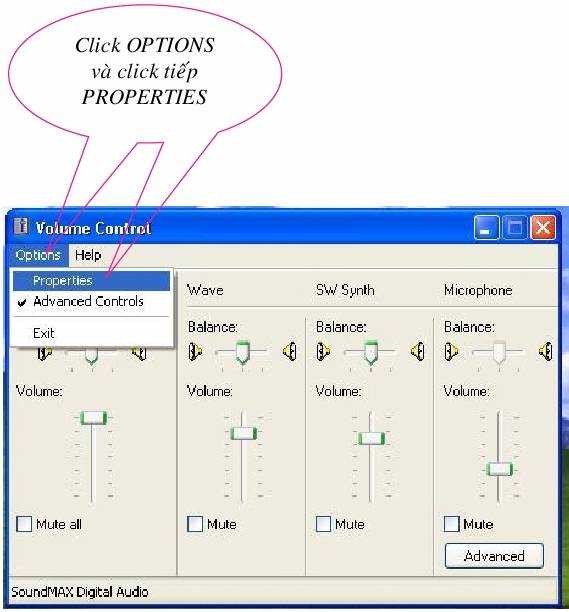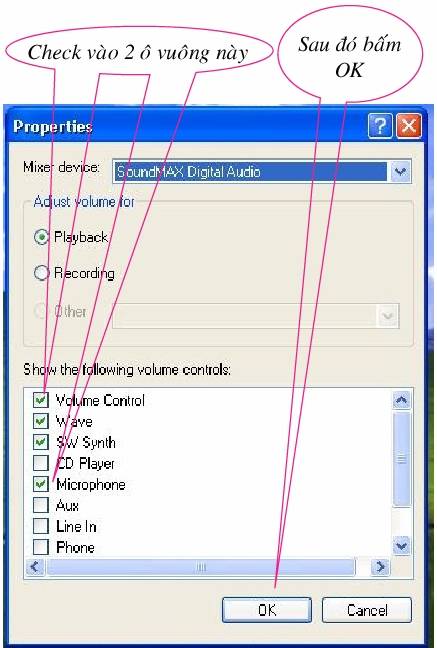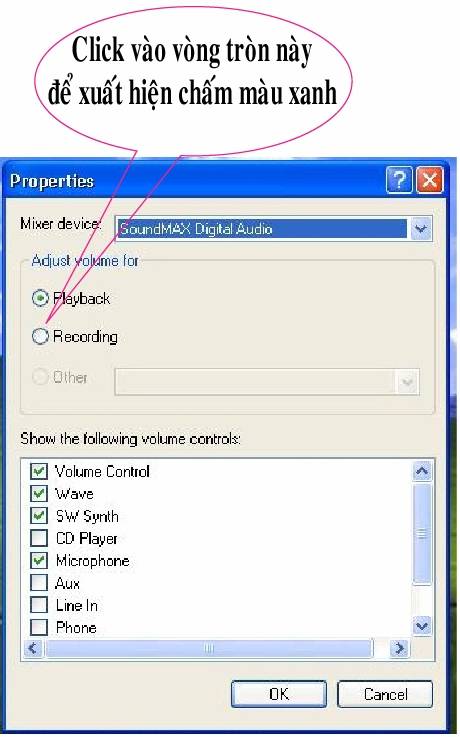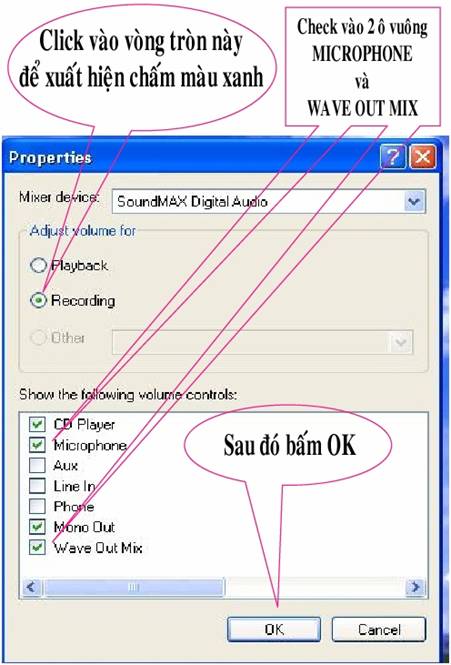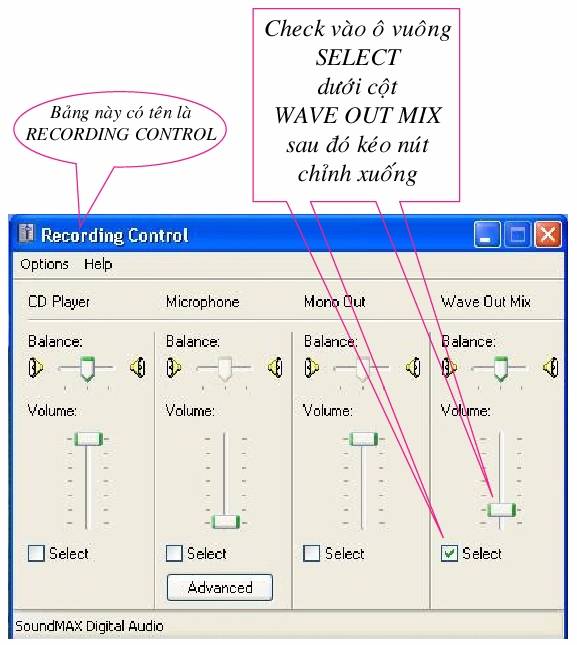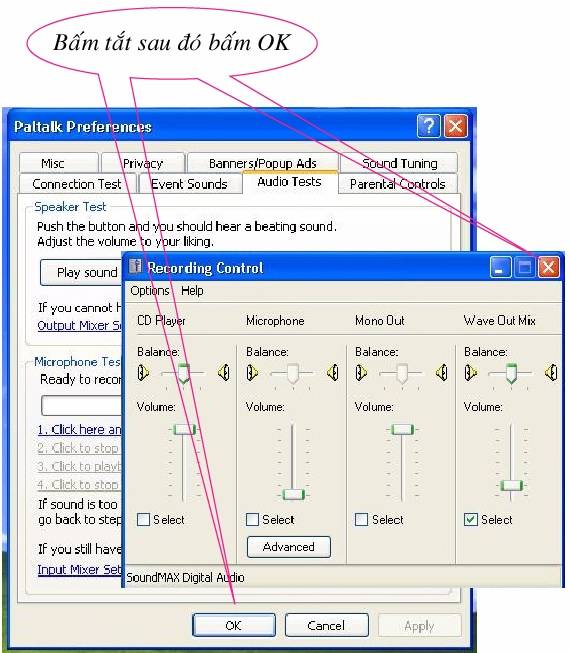|
Trang Nhà Hội Thảo Thông Báo Diễn Đàn Đọc Kinh Sinh Hoạt Gia Đình HATC |
|---|
|
Bước 1: Click chữ SETUP trên cửa sổ chính của Paltalk Bước 2: Click tiếp chữ PREFERENCES.
Bước 3: Bạn sẽ thấy 1 cái bảng xuất hiện, click AUDIO TESTS. Bước 4: Click tiếp OUTPUT MIXER SETTINGS.
Bước 5: Bạn sẽ thấy 1 cái bảng có tên là VOLUME CONTROL (hoặc là PLAYBACK CONTROL) xuất hiện. Bảng này có nhiều cột. Có 2 cột quan trọng nhất cần phải có là: VOLUME CONTROL và MICROPHONE (hoặc MIC). Lưu ý: ở phía dưới các cột trong bảng này là chữ MUTE và 1 cái ô vuông. TẤT CẢ Ô VUÔNG NÀY PHẢI UNCHECK. Nếu bạn thấy ô vuông nào có dấu check (P), hãy click vào đó để dấu check mất đi.
Bước 6: Nếu trong bảng VOLUME CONTROL, không có đầy đủ 2 cột VOLUME và MICROPHONE, click vào chữ OPTIONS và PROPERTIES.
Bước 7: Bạn sẽ thấy có thêm 1 cái bảng nữa có tên là PROPERTIES xuất hiện. Ở phía dưới của bảng PROPERTIES, bạn sẽ thấy 1 cái danh sách. Tìm VOLUME và MICROPHONE/MIC, sau đó CHECK vào 2 ô vuông kế bên hai chữ VOLUME và MICROPHONE/MIC. (Click vào 2 ô vuông đó, để dấu P nằm trong 2 ô vuông đó). Sau đó bấm OK và làm theo Bước 5. Sau khi xong bước này, bạn đã có thể cầm mic nói chuyện. (Nhớ đẩy nút chỉnh trong cột MICROPHONE lên cao, càng cao càng tốt)
Bước 8: Sau đây, mời bạn tiếp tục vài bước nữa để room có thể nghe được tiếng nhạc của bạn. Lập lại bước 6, sau đó click vào vòng tròn kế bên chữ RECORDING ở nửa trên bảng PROPERTIES để xuất hiện chấm màu xanh trong vòng tròn này.
Bước 9: Sau khi chấm xanh xuất hiện trong vòng tròn kế chữ RECORDING, danh sách phía dưới bảng PROPERTIES thay đổi. Danh sách này khác nhau tuỳ theo sound card trong máy của bạn. Hãy tìm một trong những chữ sau đây WAVE OUT MIX hoặc là STEREO MIXER hoặc là MIXER hoặc là WHAT YOU HEAR. Check vào ô vuông kế bên chữ đó. Sau đó, check tiếp vào ô vuông kế bên chữ MICROPHONE/MIC. Sau đó bấm OK.
Bước 10: Sau khi bấm OK, bạn sẽ thấy bảng có tên là RECORDING xuất hiện. Check vào ô vuông kế bên WAVE OUT MIX (hoặc STEREO MIXER / MIXER / WHAT YOU HEAR, tùy máy của bạn). Sau đó, (thông thường) chỉ cần kéo nút chỉnh trong cột WAVE OUT MIX xuống mức thứ 2 từ dưới đếm lên thì room đã nghe được nhạc của bạn rất to.
Bước 11: Bạn tắt hết các bảng VOLUME CONTROL, PLAYBACK CONTROL, RECORDING CONTROL và bấm OK trên bảng PALTALK PREFERENCES. Và chúc mừng bạn, bạn đã có thế cầm mic, mở nhạc hát tôn vinh Chúa rồi đó.
Lưu ý: Kết cấu của các chương trình voice chat Yahoo, Skype, MSN khác Paltalk. Do đó, sau khi bạn sử dụng các chương trình voice này, những kết cấu mà bạn chỉnh từ nãy đến giờ sẽ bị thay đổi. Vì vậy, trước khi bạn cầm mic hát trên Paltalk, bạn nên kiểm tra lại theo các bước như đã hướng dẫn ở trên. Chúc bạn thành công! Trong trường hợp bạn đã chỉnh theo những hướng dẫn ở trên mà vẫn không thành công (bạn hát, nhưng room không nghe tiếng của bạn hoặc là không nghe nhạc), xin mời bạn thực hiện bước sau đây….
|
|
Trang Nhà Hội Thảo Thông Báo Diễn Đàn Đọc Kinh Sinh Hoạt Gia Đình HATC |